Kuidas eemaldada Windowsi kaust.Vana ja kas seda on võimalik teha

- 1090
- 72
- Fred Carroll
Akende kaust.Vanad mitte kõik kasutajad ei näe. See ilmub ainult neis, kes hiljuti opsüsteemi uuesti installisid, kuid paigaldamise käigus ei vormingus süsteemi ketast, selle tulemusel pandi üks opsüsteem teisele peale. Sama kaust võib ilmuda siis, kui kasutaja näitas soovi värskendada oma Windows 7 Windows 10 versiooni.
Võib -olla polnud selle kaustaga probleeme, kui see poleks palju ruumi üle võtnud. Isegi kui teil on kõvaketas, on ebatõenäoline, et vaevalt nõustute loobuma vaid mõne tosina gigabaidist vaba ruumi.

Kausta eemaldamine saab kettale märkimisväärse ruumi vabastada
Ja nende kasutajate jaoks, kelle kõvaketas ei saa suurte suurustega kiitleda, on soov kõigist üleliigsest vabaneda, kuna praktiliselt täidetud süsteemiplaadiga arvutis on keeruline töötada.
Sel põhjusel on paljudel küsimus, kas Windowsi kausta on võimalik eemaldada.Ja ka, kuna see on otseselt rakendatud, eriti kui praktilisi oskusi pole.
Kogenud kasutajad jagatakse lihtsate soovitustega Windowsi kausta kustutamiseks.Vana, kui te seda enam ei vaja.
Kolimisprotsess
Enne Windowsi kausta kustutamist.Vana Windows 10 -s on oluline välja mõelda, millist rolli see opsüsteemis mängib, millist kasu see võiks kasutajale tuua.
Tingitud asjaolust, et Windows.Vana ilmub süsteemi kettale alles pärast operatsioonisüsteemi uuesti installimist või Windows 10 värskendamist, on lihtne arvata, et "Tere minevikust" on koondunud sellesse kausta või pigem failid ja sätted, mis vastavad eelmisele opsüsteemile.
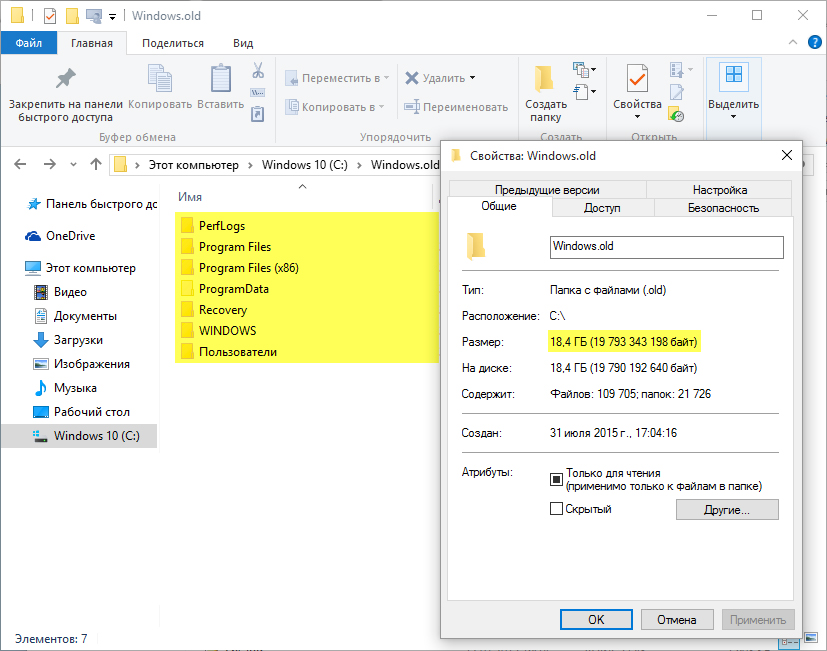
Kataloog koos seadete ja vana süsteemi sisuga võib võtta palju ruumi
Kui mingil põhjusel lakkate Windows 10 versiooni korraldamisest, saate oma süsteemi tagasi keerata, tagastades kõik eelmised sätted, samuti taastada edukad kõik salvestatud varased dokumendid, muusika, video, foto.
Kuna just selles kaustas, võidakse varem töölauale salvestatud dokumendid või "minu dokumendid" salvestada. See selgitab, miks Windowsi kaust.Vanaga kaasneb nii suur.
Seega, kui veendute lõpuks, et te ei kavatse Windows 10 versioonist lahkuda, pole te süsteemi kettale olulist dokumentatsiooni salvestanud, saate tõstetud kausta ohutult kustutada.
Ketta puhastamine
Enamiku kasutajate jaoks on tööriist "ketta puhastamine" juba tuttav, kuna see võimaldab teil vabaneda tarbetutest prügist. Just see tööriist lahendab teie probleemi tekkinud.
Selle huvitava tööriista alustamiseks Windows 10 -s piisab sellest, et kaks klahvi samaaegselt kleepida: "võita" ja "r". Võite välja kirjutada ka käsu "CleanMgr".
Nüüd avaneb ketas “ketta” aken, klahv „Puhasüsteemi failid” asub selle alumises osas, klõpsake sellel. Teine aken avaneb, milles on oluline leida rida "eelmised Windowsi installid", selle parameetri lähedal asuvast märkeruumist installige kindlasti kontroll.
Jääb traditsiooniliselt vajutada klahvi "OK", süsteem palub teil jälle korduvalt kinnitada, et püüate selliseid toiminguid teha. Kui te ei muuda oma meelt, klõpsake nuppu "Kustuta failid".
Süsteem hoiatab teid, et kausta kaust sisaldab olulisi faile, mis võimaldavad teil süsteemi eelmisele versioonile tagasi keerata. Jällegi, kui te ei muutnud meelt, klõpsake nuppu Jah, mille järel süsteem algab eemaldamisprotsessis. Mõne minuti pärast rõõmustab süsteemi ketas teid suure hulga vaba ruumiga.
Käsurida
Kui olete tarkvaratoodete deinstalliga korduvalt lahendanud, siis teate kindlalt, et deinstaalsete protsesside läbiviimiseks on mitu alternatiivset võimalust. Tõenäoliselt kustutage Windowsi kaust.Vana võib olla mitmel viisil.
Veel üks eemaldamisvõimalus on käsurida. Selle käivitamiseks klõpsake ikooni "Start" jaoks paremal hiireklahvil. Pärast seda avatakse täiendav menüü, kus peate leidma parameetri "Käsurida", klõpsake sellel.
Kirjutage selles käsk: "RD /S /Q C: \ Windows.Vana ". Kui kausta ei asetata kettale C, kirjutage meeskonna asemel selle kirja asemel üles, mis tähistab ketast, kus tarbetu kaust säilitatakse.
Jääb ainult klõpsata sisestusel, protsess algab automaatselt ja mõne minuti pärast rõõmustate tulemuse üle.
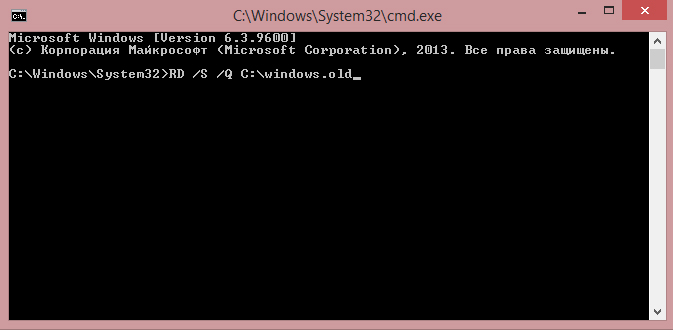
Käivitage toiming, vajutades sisestusega
Eemaldamine CCleaneri abil
On ka muid edukaid programme, mis aitavad kasutajal lahendada probleeme, mis arvuti kasutamisel tekivad.
Eelkõige on paljud kasutajad CCleaner programmi tulihingelised toetajad, kuna sellega kaasnevad paljud funktsionaalsed võimalused määratud probleemide lahendamiseks.
CCleaneril on lihtne toime tulla, mis on tekkinud Windowsi kausta eemaldamisega.Vana.
Kui teil praegu sellist programmi pole, leidke see Internetist. Muidugi usaldage ainult tõestatud allikaid, nii et eeldatava assistendi asemel ei tekiks viiruste näol täiendavaid probleeme.
Nüüd laadige laadimisfail alla, installige CCleaner programm arvutisse ja käivitage siis. Vahekaardil Windowsi aknast leiate Staraya Windowsi installimisrida, selle kõrval olevast ruudust.
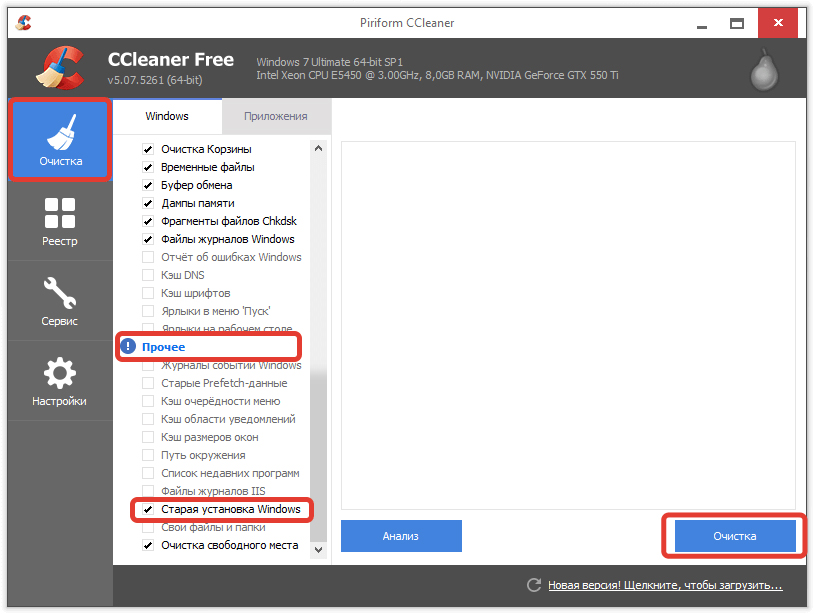
Järgige pildil olevaid juhiseid
Programm küsib, kas on võimalik "sündmuste ajakirju" kustutada, ka sellega nõustuda ja jätkata puhastamise protsessi.
Mõne minuti pärast tutvustab CCleaneri programm teile üksikasjalikku aruannet, mis näitab, et sellel õnnestus kustutada. Lisaks näitab ta, kui palju ruumi tal õnnestus vabastada. Uskuge mind, see arv avaldab kõigile muljet.
Niisiis, tarbetute dokumentide eemaldamise protsess, sealhulgas kaustad koos varasemate süsteemide säilinud failidega, on lihtne, kui järgite kogenud kasutajate soovitusi.
- « Vaatame brauseris külastuste nimekirja ja kustutame selle
- Windowsi failide ajalugu kuidas lubada, konfigureerida ja miks seda vaja on »

